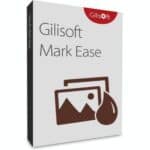برنامج Gilisoft MarkEase | لإزالة الأشياء الغير مرغوبة من الصور
Gilisoft MarkEase هو برنامج مصمم لإضافة وإزالة العلامات المائية من الصور بكفاءة مع التركيز على الخصوصية والأمان. يتميز البرنامج بالمعالجة الكاملة دون اتصال بالإنترنت، مما يعني أن جميع العمليات تتم محليًا على جهازك دون الحاجة إلى تحميل الملفات إلى خوادم خارجية، وبالتالي حماية بياناتك الحساسة.
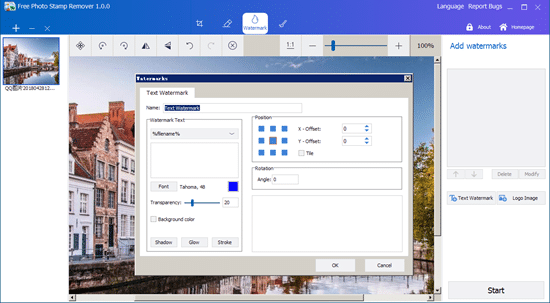
مميزات برنامج Gilisoft MarkEase
لحماية حقوق الملكية وتعزيز العلامة التجارية:
- حماية فائقة للصور: يتيح لك إضافة علامات مائية نصية أو صور أو شعارات بشكل احترافي لحماية صورك من الاستخدام غير المصرح به.
- تعزيز الهوية البصرية: يمكنك إضافة شعار علامتك التجارية أو اسم موقعك بسهولة لزيادة الوعي بعلامتك التجارية وانتشارها.
- تخصيص كامل للعلامات المائية: يوفر لك تحكمًا دقيقًا في حجم، وموقع، وشفافية، وخط، ولون العلامة المائية لتناسب تصميم صورك تمامًا.
- دعم الدفعات لتوفير الوقت: يمكنك إضافة علامات مائية لآلاف الصور دفعة واحدة، مما يوفر عليك الكثير من الوقت والجهد.
لإزالة العلامات المائية بكفاءة وذكاء:
- إزالة العلامات المائية بتقنية الذكاء الاصطناعي: يستخدم البرنامج خوارزميات متقدمة لاكتشاف وإزالة العلامات المائية تلقائيًا مع الحفاظ على جودة الصورة.
- إزالة سلسة مع إعادة بناء الخلفية: يقوم البرنامج بملء المنطقة التي كانت تشغلها العلامة المائية بذكاء، مما يجعل الإزالة غير ملحوظة.
- أدوات إزالة يدوية دقيقة: يوفر أدوات تحديد متنوعة (مثل الفرشاة والمستطيل والمضلع) لإزالة العلامات المائية المعقدة بدقة عالية.
أمان وخصوصية لا مثيل لهما:
- معالجة كاملة دون اتصال بالإنترنت: يتم تنفيذ جميع عمليات إضافة وإزالة العلامات المائية محليًا على جهازك، مما يضمن عدم تحميل صورك الحساسة إلى أي خوادم خارجية وحماية خصوصيتك وبياناتك بشكل كامل.
سهولة الاستخدام ومرونة الأداء:
- واجهة مستخدم بسيطة وسهلة: تصميم البرنامج بديهي وواضح، مما يجعله سهل الاستخدام للمبتدئين والمحترفين على حد سواء.
- دعم تنسيقات صور متعددة: يعمل البرنامج مع معظم تنسيقات الصور الشائعة مثل JPG، PNG، BMP، وغيرها.
- شراء لمرة واحدة مع تحديثات مجانية: يمكنك الحصول على ترخيص دائم للبرنامج بدفعة واحدة فقط، ويشمل ذلك تحديثات وترقيات مجانية مدى الحياة.
ميزات إضافية لتعزيز تجربتك:
- إضافة أشكال ورسومات: يمكنك إضافة أشكال هندسية أو رسومات بسيطة لتخصيص صورك بشكل أكبر.
- تعديل الألوان والتحسينات الأساسية: يوفر بعض أدوات التعديل الأساسية للألوان والسطوع والتباين لتحسين صورك قبل أو بعد إضافة/إزالة العلامة المائية.
- الاقتصاص والتدوير: يمكنك اقتصاص وتدوير صورك بسهولة داخل البرنامج.
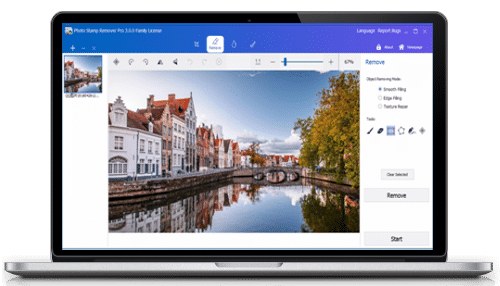
طريقة تشغيل واستخدام برنامج Gilisoft MarkEase
1. تثبيت وتشغيل البرنامج:
- التنزيل: قم بتنزيل برنامج Gilisoft MarkEase من الموقع الرسمي لـ Gilisoft.
- التثبيت: شغّل ملف التثبيت واتبع التعليمات التي تظهر على الشاشة لإكمال عملية التثبيت.
- التشغيل: بعد التثبيت، ابحث عن أيقونة برنامج Gilisoft MarkEase على سطح المكتب أو في قائمة ابدأ وقم بتشغيل البرنامج بالنقر عليها.
2. إضافة علامات مائية (Text/Image/Shape):
- استيراد الصور:
- في الواجهة الرئيسية، انقر على زر “Add Files” أو “Add Photos” لاستيراد الصور التي تريد إضافة علامات مائية إليها. يمكنك تحديد صور متعددة للمعالجة دفعة واحدة.
- اختيار نوع العلامة المائية:
- انتقل إلى علامة التبويب “Watermark“.
- Text Watermark: انقر على “Text Watermark“. أدخل النص الذي تريده، وقم بتخصيص الخط، والحجم، واللون، والشفافية، والموقع، والتدوير حسب رغبتك.
- Logo Image: انقر على “Logo Image“. انقر على زر التصفح لاختيار صورة الشعار من جهازك. يمكنك تعديل حجم وموقع وشفافية الشعار.
- Shape Watermark: انتقل إلى علامة التبويب “Shapes“. اختر شكلًا (خط، منحنى، مستطيل، دائرة، سهم). يمكنك رسم الشكل مباشرة على الصورة وتعديل لونه وحجمه وموقعه.
- تعديل موقع وحجم العلامة المائية:
- يمكنك سحب العلامة المائية مباشرة على الصورة لتغيير موقعها.
- يمكنك استخدام مقابض الزوايا لتغيير حجم العلامة المائية.
- يوفر البرنامج أيضًا خيارات محددة مسبقًا للموقع (مثل المنتصف، الزوايا، الحواف).
- تطبيق على صور متعددة: إذا قمت بإضافة صور متعددة، سيتم تطبيق نفس العلامة المائية بنفس الإعدادات على جميع الصور المحددة.
- بدء المعالجة: بعد ضبط العلامة المائية، انقر على زر “Start” لبدء عملية إضافة العلامات المائية.
- فتح المجلد الناتج: بعد الانتهاء، انقر على “Open Output” لفتح المجلد الذي يحتوي على الصور التي تم إضافة العلامات المائية إليها.
3. إزالة العلامات المائية:
- استيراد الصور:
- في الواجهة الرئيسية، انقر على زر “Add Files” أو “Add Photos” لاستيراد الصور التي تريد إزالة العلامات المائية منها.
- اختيار وضع الإزالة: انتقل إلى علامة التبويب “Remove Watermark“.
- تحديد العلامة المائية:
- تحديد تلقائي بالذكاء الاصطناعي: قد يقوم البرنامج تلقائيًا باكتشاف بعض العلامات المائية. إذا تم اكتشاف العلامة المائية التي تريد إزالتها، يمكنك تحديدها.
- تحديد يدوي: استخدم أدوات التحديد المتوفرة (مثل المستطيل، الفرشاة، المضلع) لتحديد المنطقة التي تحتوي على العلامة المائية بدقة.
- بدء الإزالة: بعد تحديد العلامة المائية، انقر على زر “Start” لبدء عملية الإزالة. قد تستغرق هذه العملية بعض الوقت حسب حجم الصورة وتعقيد العلامة المائية.
- فتح المجلد الناتج: بعد الانتهاء، انقر على “Open Output” لفتح المجلد الذي يحتوي على الصور التي تمت إزالة العلامات المائية منها.
4. ميزات إضافية (قد تختلف حسب الإصدار):
- الاقتصاص والتدوير: في علامة التبويب “Crop“، يمكنك اقتصاص الصور وتدويرها أو قلبها.
- تعديل الألوان: قد تتوفر خيارات بسيطة لتعديل الألوان والسطوع والتباين في علامة تبويب مخصصة أو ضمن خيارات التعديل الأخرى.
نصائح هامة:
- تجربة الإعدادات: قبل معالجة مجموعة كبيرة من الصور، قم بتجربة إعدادات العلامة المائية على صورة واحدة للتأكد من أنها تبدو كما تريد.
- حفظ نسخة احتياطية: من الجيد دائمًا حفظ نسخة احتياطية من صورك الأصلية قبل إضافة أو إزالة العلامات المائية.
- استكشاف الواجهة: خذ بعض الوقت لاستكشاف جميع علامات التبويب والخيارات المتاحة في البرنامج لفهم جميع وظائفه.
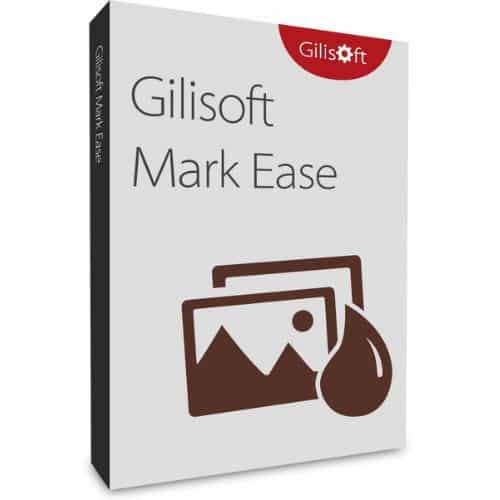
متطلبات تشغيل برنامج Gilisoft MarkEase
- نظام التشغيل: Windows 11 / 10 (قد يعمل على إصدارات أقدم مثل Windows 7 و 8، ولكن الأفضل التأكد من الموقع الرسمي). يدعم كلا الإصدارين 32 بت و 64 بت.
- المعالج (CPU): لا يوجد ذكر لمتطلبات معالج محددة، ولكن يفضل معالج حديث نسبيًا لضمان أداء جيد.
- ذاكرة الوصول العشوائي (RAM): على الأرجح، سيعمل البرنامج بشكل مقبول مع 2 جيجابايت من ذاكرة الوصول العشوائي، ولكن يفضل 4 جيجابايت أو أكثر للحصول على أداء أفضل عند معالجة صور متعددة أو كبيرة.
- مساحة القرص الصلب: تحتاج إلى مساحة كافية لتثبيت البرنامج ولتخزين الصور المعالجة. على الأرجح، لن يحتاج البرنامج إلى مساحة كبيرة للتثبيت، ولكن المساحة المطلوبة ستعتمد بشكل كبير على حجم وعدد الصور التي ستعالجها. يفضل توفر 100 ميجابايت على الأقل للتثبيت، بالإضافة إلى مساحة كافية لصورك.
- دقة الشاشة: دقة شاشة قياسية (على سبيل المثال، 1024 × 768 أو أعلى).
ملاحظات هامة:
- هذه هي الحد الأدنى للمتطلبات وقد يختلف الأداء بناءً على مواصفات جهازك. للحصول على أفضل تجربة، يفضل تجاوز هذه المتطلبات.
- لا يوجد ذكر لمتطلبات بطاقة رسومات محددة، مما يشير إلى أن البرنامج لا يعتمد بشكل كبير على معالج الرسومات.
- الأفضل دائمًا مراجعة صفحة المنتج الرسمية لبرنامج Gilisoft MarkEase على موقع Gilisoft للحصول على أحدث وأدق متطلبات النظام، حيث قد تتغير مع التحديثات.
تابعنا دائماً لتحميل أحدث البرامج من موقع شرح PC